Cách sửa bàn phím laptop Dell bị liệt không quá phức tạp nếu bạn xác định đúng nguyên nhân. Trong nhiều trường hợp, lỗi có thể do phần mềm, driver xung đột hoặc bụi bẩn khiến phím không phản hồi. Bài viết sau đây từ Care Center sẽ hướng dẫn bạn cách sửa bàn phím laptop Dell hiệu quả và dễ thực hiện tại nhà, giúp thiết bị hoạt động ổn định trở lại.
Xem nhanh
Bàn phím laptop Dell bị liệt là gì?
Bàn phím laptop Dell bị liệt là tình trạng một hoặc nhiều phím trên bàn phím không hoạt động hoặc phản hồi khi người dùng nhấn vào. Các phím này có thể bao gồm các chữ cái, số, ký hiệu hoặc phím chức năng. Khi bàn phím bị liệt, người dùng sẽ gặp khó khăn hoặc không thể nhập liệu được, gây ảnh hưởng nghiêm trọng đến công việc và trải nghiệm sử dụng laptop.
Tình trạng này có thể xuất phát từ nhiều nguyên nhân khác nhau, từ lỗi phần mềm, driver, đến các hư hỏng vật lý như kẹt phím, bụi bẩn, hoặc hỏng mạch điện bên trong bàn phím.

Cách sửa bàn phím Laptop Dell bị liệt đơn giản, nhanh chóng
Nếu bạn đang gặp phải tình trạng bàn phím laptop không phản hồi, đừng quá lo lắng. Dưới đây là các cách sửa bàn phím laptop Dell bị liệt hiệu quả và dễ thực hiện tại nhà.
Cập nhật hệ điều hành lên phiên bản mới nhất
Một số lỗi hệ thống có thể ảnh hưởng đến khả năng hoạt động của bàn phím. Việc cập nhật hệ điều hành Windows lên phiên bản mới nhất có thể khắc phục lỗi này. Để cập nhật, bạn làm như sau:
- Bước 1: Mở Windows Update trong phần Settings.
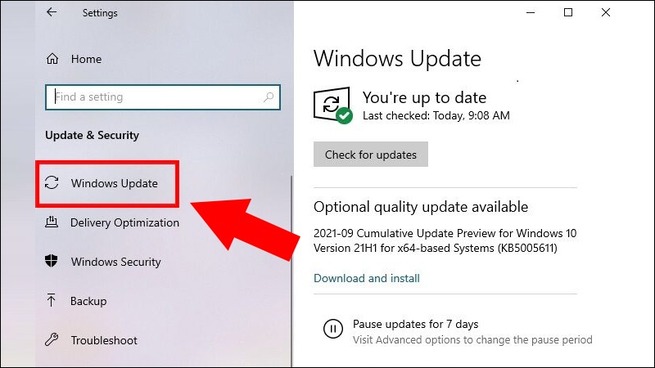
- Bước 2: Nhấp Check for updates để kiểm tra bản cập nhật mới.
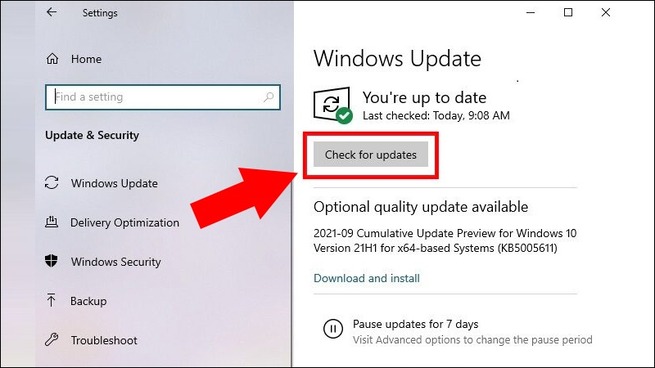
- Bước 3: Nếu có, chọn Download and install để tiến hành cài đặt.
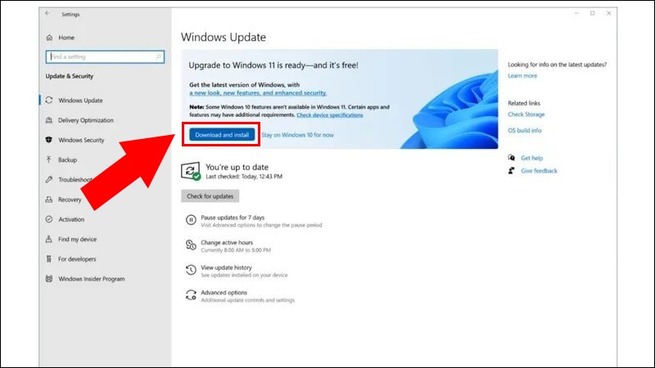
Cập nhật Driver bàn phím
Driver cũ hoặc lỗi thời cũng có thể khiến bàn phím ngừng hoạt động. Để cập nhật driver:
- Bước 1: Gõ Device Manager vào thanh tìm kiếm và mở ứng dụng.
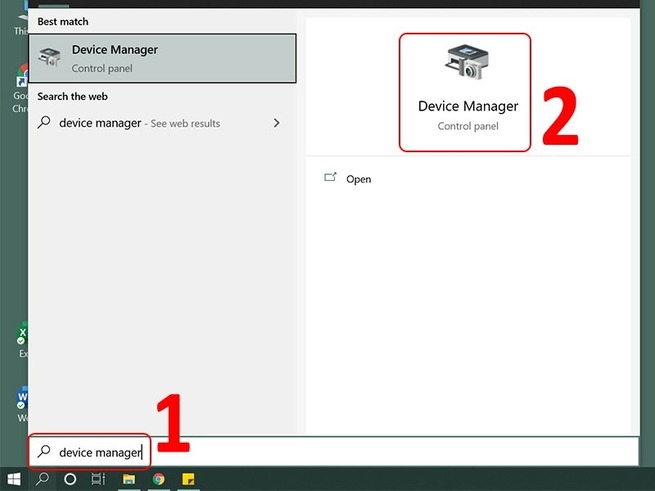
- Bước 2: Tìm mục bàn phím trong danh sách, click chuột phải và chọn Properties.
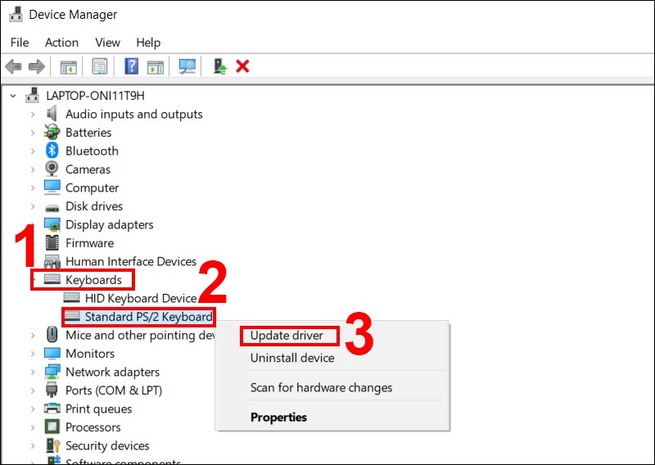
- Bước 3: Nhấn Update Driver > chọn Search automatically for drivers.
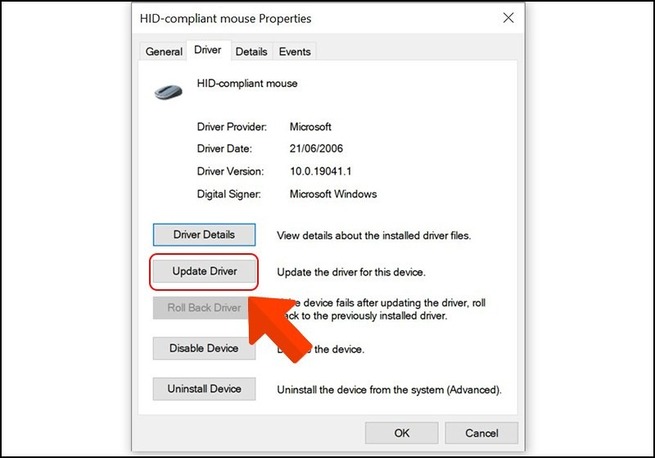
- Bước 4: Chọn Search automatically for drivers và đợi hệ thống cập nhật driver tự động.
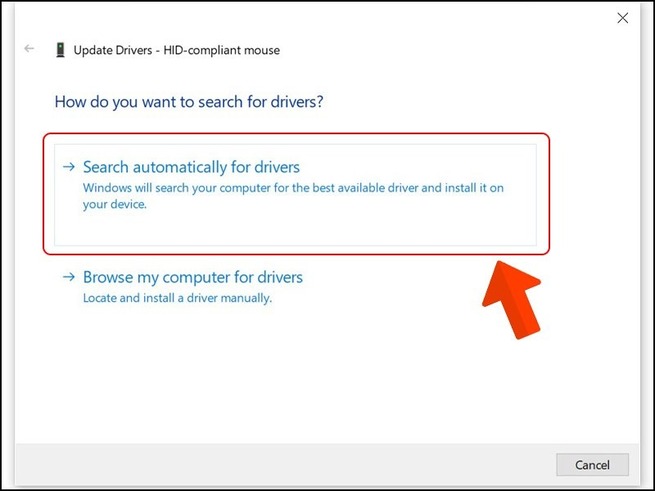
Kiểm tra phạm vi kết nối nếu dùng bàn phím Bluetooth
Nếu bạn đang sử dụng bàn phím không dây kết nối qua Bluetooth, có thể nguyên nhân khiến bàn phím Dell bị liệt là do thiết bị nằm ngoài phạm vi kết nối. Hãy đảm bảo bàn phím được đặt gần laptop, trong khoảng cách cho phép để tín hiệu được truyền tải ổn định.

Quét virus cho máy
- Bước 1: Mở Virus & threat protection từ Settings.
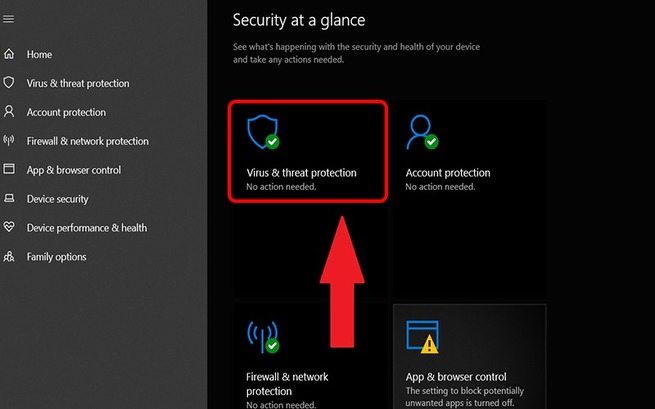
- Bước 2: Chọn Scan options để tiến hành quét nhanh.
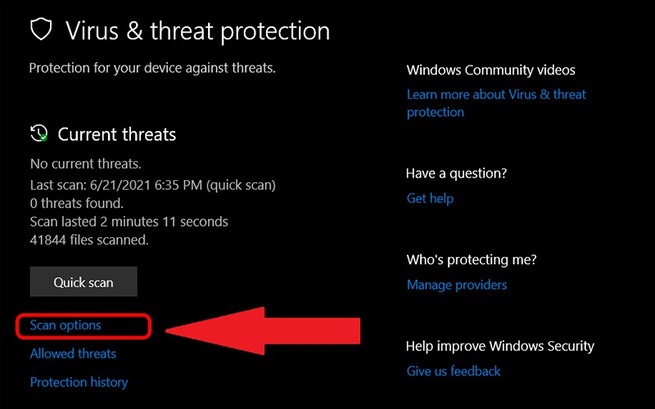
- Bước 3: Xem kết quả và thực hiện theo hướng dẫn nếu phát hiện mối đe dọa.
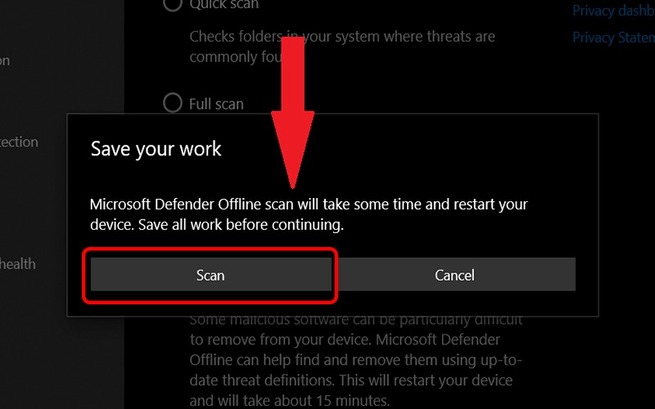
Cài đặt lại bàn phím qua Ease of Access
- Bước 1: Mở Settings bằng tổ hợp Windows + I.
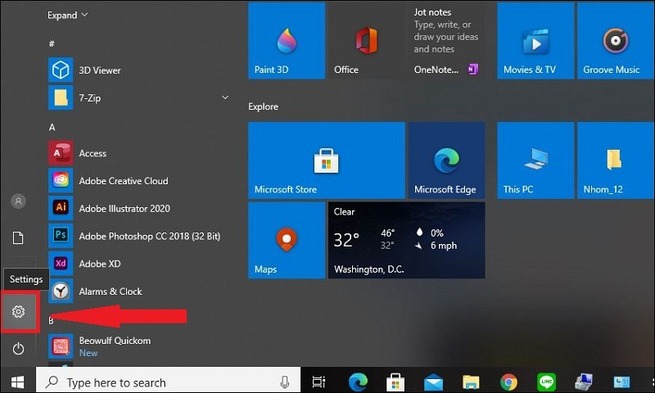
- Bước 2: Chọn Ease of Access > chọn Keyboard ở thanh bên trái.
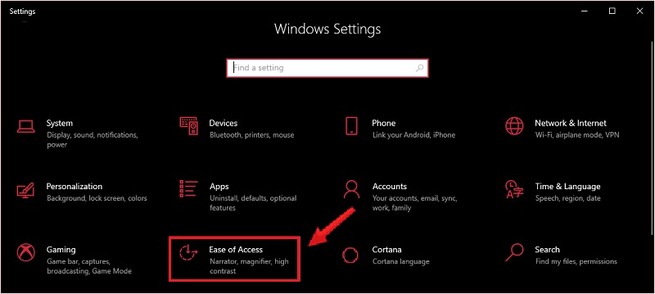
- Bước 3: Trong mục Use Filter Keys, bật tính năng Ignore brief or repeated keystrokes bằng cách gạt nút sang On.
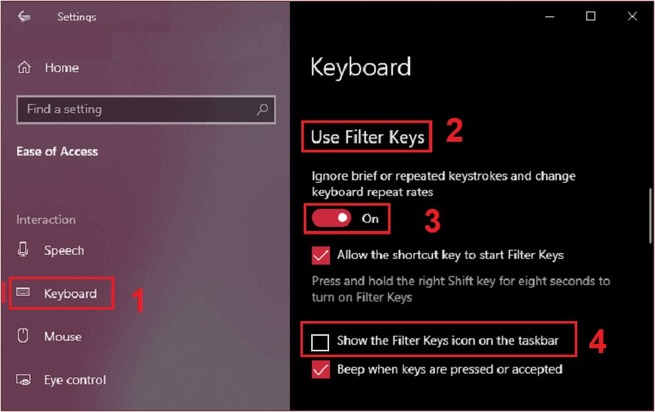
- Bước 4: Bỏ chọn ô Show the Filter Keys icon on the taskbar để hoàn tất.
Vệ sinh bàn phím
Sau một thời gian sử dụng, bụi bẩn có thể tích tụ bên dưới các phím, khiến chúng kẹt hoặc không nhận tín hiệu. Hãy sử dụng khăn mềm hoặc chổi chuyên dụng để làm sạch bề mặt bàn phím và khe phím. Đây là một cách sửa bàn phím laptop Dell bị liệt rất dễ áp dụng nhưng thường bị bỏ qua.

Đưa máy đến trung tâm sửa chữa uy tín
Nếu đã thử tất cả các cách sửa bàn phím laptop Dell khi bàn phiếm bị liệt ở trên mà bàn phím vẫn không hoạt động, có thể vấn đề nằm ở phần cứng. Khi đó, việc đem máy đến trung tâm bảo hành hoặc cơ sở sửa chữa chuyên nghiệp là lựa chọn an toàn và hiệu quả nhất.

Vì sao bàn phím laptop Dell bị liệt?
Có nhiều lý do khiến bàn phím của bạn ngừng hoạt động. Dưới đây là những nguyên nhân phổ biến nhất:
Bàn phím bị dính nước hoặc bụi bẩn
Một trong những thói quen phổ biến dẫn đến lỗi này là vừa dùng laptop vừa ăn uống. Nước hoặc thức ăn có thể rơi vào các khe bàn phím, gây ảnh hưởng đến mạch điện bên trong và khiến bàn phím không hoạt động như bình thường.
Laptop đã cũ, bàn phím xuống cấp
Qua thời gian dài sử dụng, các linh kiện phần cứng như bàn phím có thể bị hao mòn hoặc hỏng hóc. Đây cũng là lý do khiến một vài phím hoặc toàn bộ bàn phím bị liệt.

Dây kết nối bàn phím bị lỏng hoặc đứt
Trong nhiều trường hợp, lỗi bàn phím laptop Dell bị liệt xuất phát từ việc dây cáp kết nối giữa bàn phím và mainboard bị lỏng, đứt hoặc bám quá nhiều bụi bẩn.
Bàn phím bị vô hiệu hóa
Có thể trong quá trình sử dụng, người dùng đã vô tình vô hiệu hóa bàn phím thông qua cài đặt hệ thống mà không nhận ra, khiến toàn bộ phím bấm không hoạt động.

Laptop bị nhiễm virus
Virus hoặc phần mềm độc hại cũng có thể là nguyên nhân khiến bàn phím ngưng hoạt động, đặc biệt là khi các file hệ thống liên quan đến bàn phím bị thay đổi hoặc xóa bỏ.
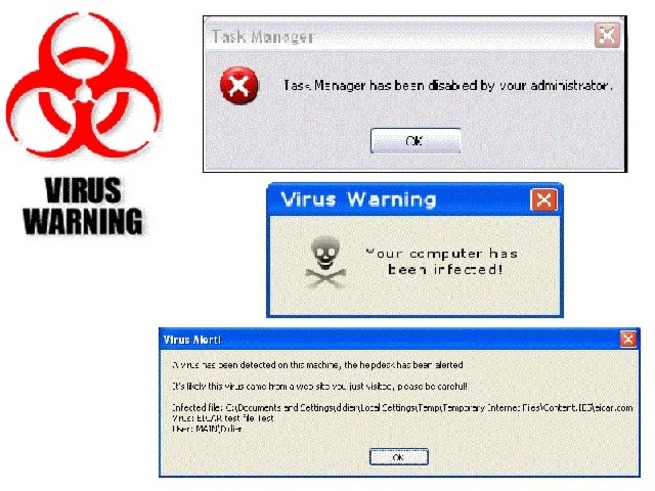
Lưu ý quan trọng khi bàn phím laptop Dell bị liệt
Sau khi áp dụng các cách sửa bàn phím laptop Dell bị liệt, bạn cần lưu ý một số điểm quan trọng để tránh làm tình trạng trở nên nghiêm trọng hơn.
- Không nhấn phím liên tục khi không có phản hồi
- Kiểm tra bàn phím rời nếu có kết nối
- Thử khởi động lại laptop
- Kiểm tra cài đặt ngôn ngữ và driver bàn phím
- Không tự tháo bàn phím nếu không có chuyên môn
- Đừng để tình trạng kéo dài quá lâu
- Mang đến trung tâm sửa chữa nếu đã thử các cách cơ bản mà không hiệu quả

Bài viết trên đã chia sẻ đến bạn cách sửa bàn phím laptop Dell bị liệt bằng những bước thực hiện đơn giản, dễ áp dụng tại nhà. Nếu bạn đã áp dụng các cách trên nhưng vẫn không được hãy mang đên Care Center để được các bạn nhân viên kiểm tra hoặc thay bàn phím laptop nhanh chóng nhé!
Đọc thêm:
- Bật mí cách sửa laptop Dell bị lỗi Supportassist dễ dàng hiệu quả
- Địa chỉ sửa laptop Dell uy tín tại TPHCM, chất lượng bảo hành lâu
- Mẹo sửa lỗi laptop Dell bị treo logo khi mở máy hiệu quả nhất
- Chi tiết cách vệ sinh bàn phím laptop Dell cực chuẩn tại nhà
Địa chỉ Trung tâm bảo hành Care Center
64 Bạch Đằng, P.Bình Thạnh, Tp. HCM
56 Lê Văn Việt, Phường Hiệp Phú, TP. Thủ Đức

















